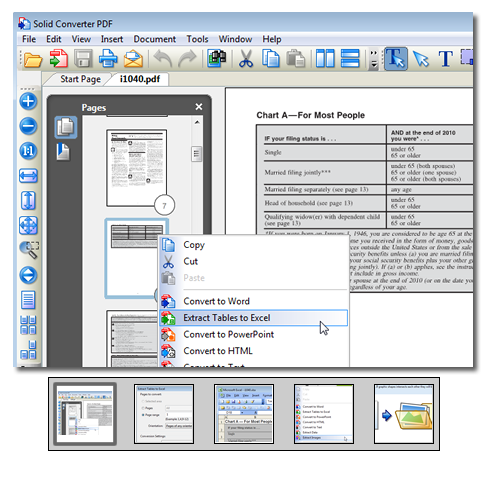Asztali termékek: | |
| |
| |
| Folyamat automatizálás: | |
| |
| Szoftverfejlesztés: | | | | | |
| |
  |
WYSIWYG tartalom kivonatolás | | |
|
-
Táblázatok kivonatolása Excel-be. A WYSIWYG (What You See Is What You Get) (Azt kapja amit lát) felhasználói felülettel a Solid Converter programban lehetőség van táblázatok kivonatolására a PDF dokumentum néhány kiválasztott oldalából gyorsan és könnyen. Használja a Shift + kattintás vagy a Ctrl + kattintás parancsokat a kívánt oldalak kiválasztására PDF-ben. Kattintson a jobb-egér gombra és válassza ki a "Táblázatok kivonatolása Excel-be" parancsot.
-
Excel kivonatolási beállítások. "Minden oldalt", vagy egy bizonyos "Oldal tartományt" konvertálhat PDF-ből a Solid Converter programmal. A kiválasztott "Microsoft Office Excel elindítása" parancs a konvertált dokumentumot Microsoft® Excel-ben nyitja meg, miután a táblázatokat kivonatolta.
-
Kivonatolt táblázatok. A Solid Converter program a táblázatokat közvetlenül egy Excel munkalapra kivonatolja, amely készen áll a szerkesztésre.
-
Kép kivonatolása. A Solid Converter segítségével gyorsan vonhat ki vektor és bitmap képeket a PDF dokumentumban kiválasztott oldalakról. A már kivonatolt képeket fel lehet használni más dokumentumokban is. A jobb egér gomb funkció használata a kép kivonatolást könnyűvé teszi.
-
Kép kivonatolási beállítások. A "Rákérdezés a lehetőségekre" jelölőnégyzet kiválasztásával a Solid Converter program megnyitja a "Képek kivonatolása" párbeszédablakot a képernyőn, amely lehetőséget kínál a képek elmentésére egy adott fájl formátumban.
-
Kivonatolt képek. A képek most már elérhetőek további felhasználásra.
|
|
|
|